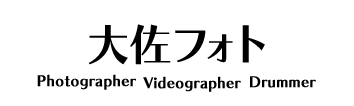Macの新OS Catalinaに追加された、iPadユーザー歓喜のSidecar。
これはiPadがMacのサブディスプレイになる新機能。
これまで同じようなアプリはありましたが、このSidecarは最強です。
iPadへの接続は一瞬。
ワイヤレスでタイムラグなしという凄まじい性能。
いつでもどこでもiPadがMacのサブディスプレイになります。
しかし、僕はCatalinaにアップグレード直後、Sidecarを使用するためのAirPlayアイコンがメニューバーに表示されない症状が発生してしまいました。
本来はシステム環境設定 - ディスプレイの『使用可能な場合はメニューバーにミラーリングオプションを表示』にチェックをすれば解消します。
しかし僕の場合はそれでも解消しなかったので、もし同じ症状の方がいれば参考にしてください。
AirPlayアイコンがメニューバーに表示されない場合の解消方法
Catalinaにアップグレードしても、画面右上のメニューバーにAirPlayのアイコンが表示されてない状態。

まずはシステム環境設定 - Sidecarを開きます。
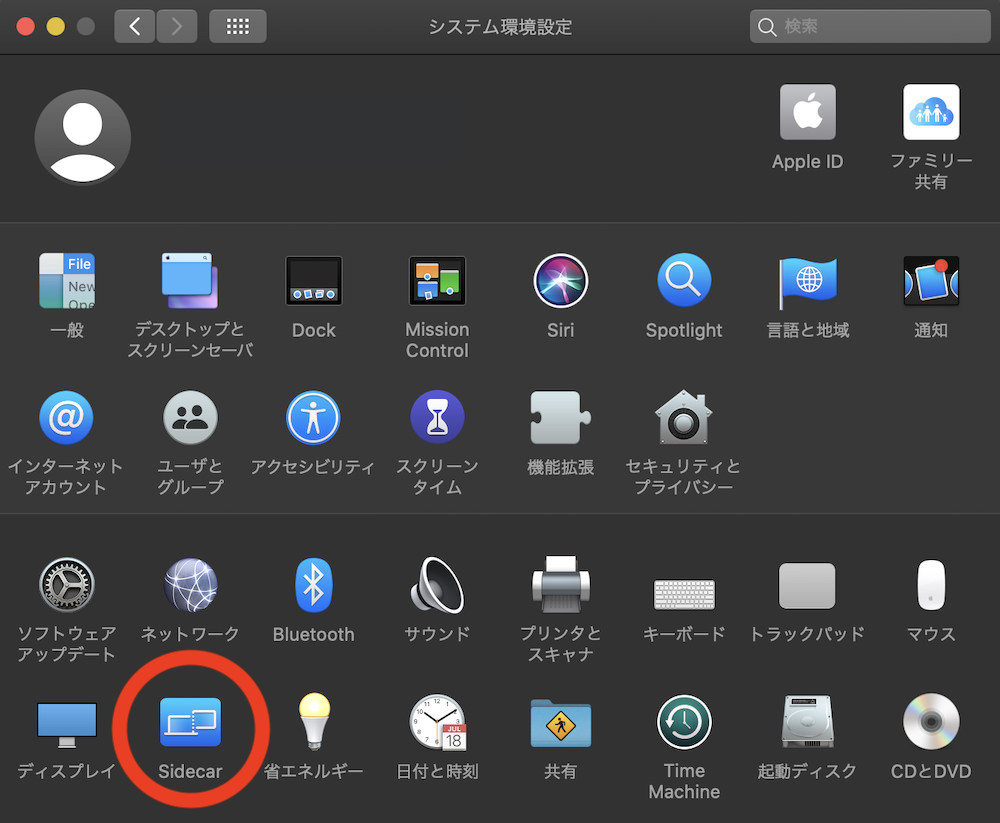
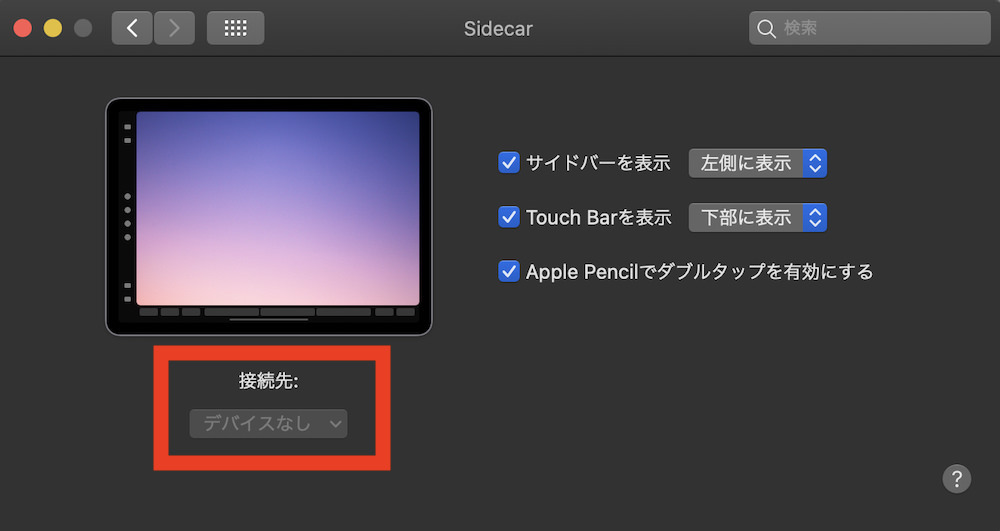
接続先:デバイスなしと表示されてます。
この場合はシステム環境設定 - ディスプレイを開きます。
『使用可能な場合はメニューバーにミラーリングオプションを表示』にチェック。
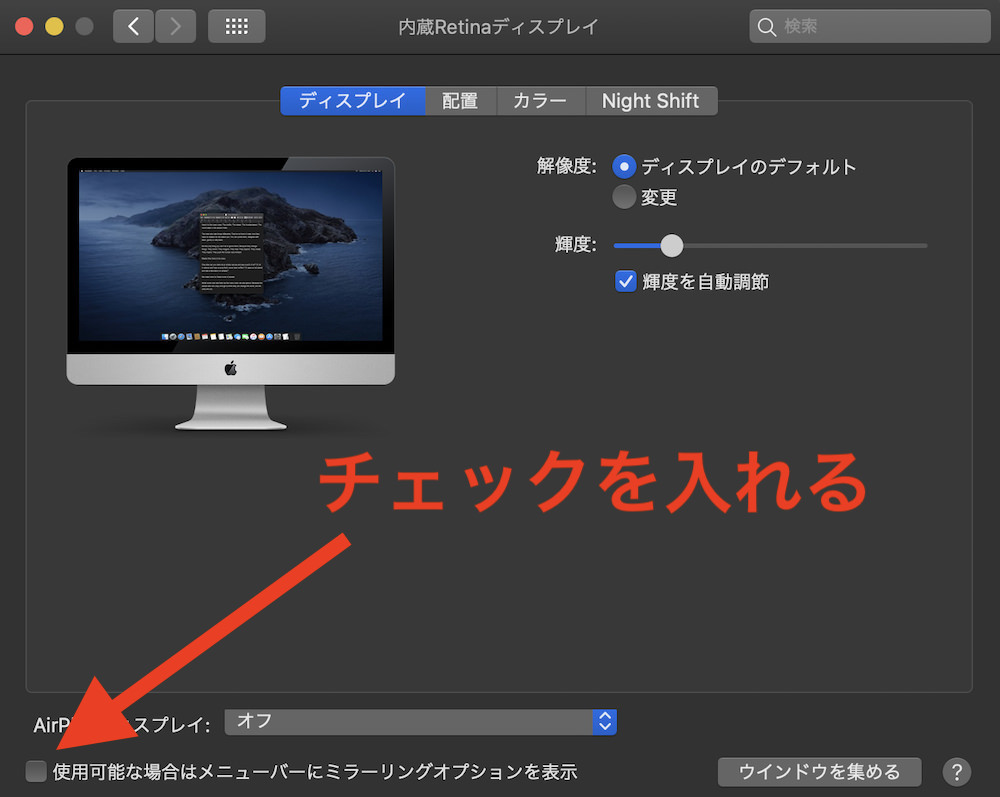
これで右上のメニューバーを見てみると、通常は下記のようにAirPlayアイコンが表示されます。

これでSidecarが使用できます。
チェックを入れても解消しない時の対処方法
しかし僕の場合はチェックがついてるにも関わらずAirPlayアイコンが表示されない。
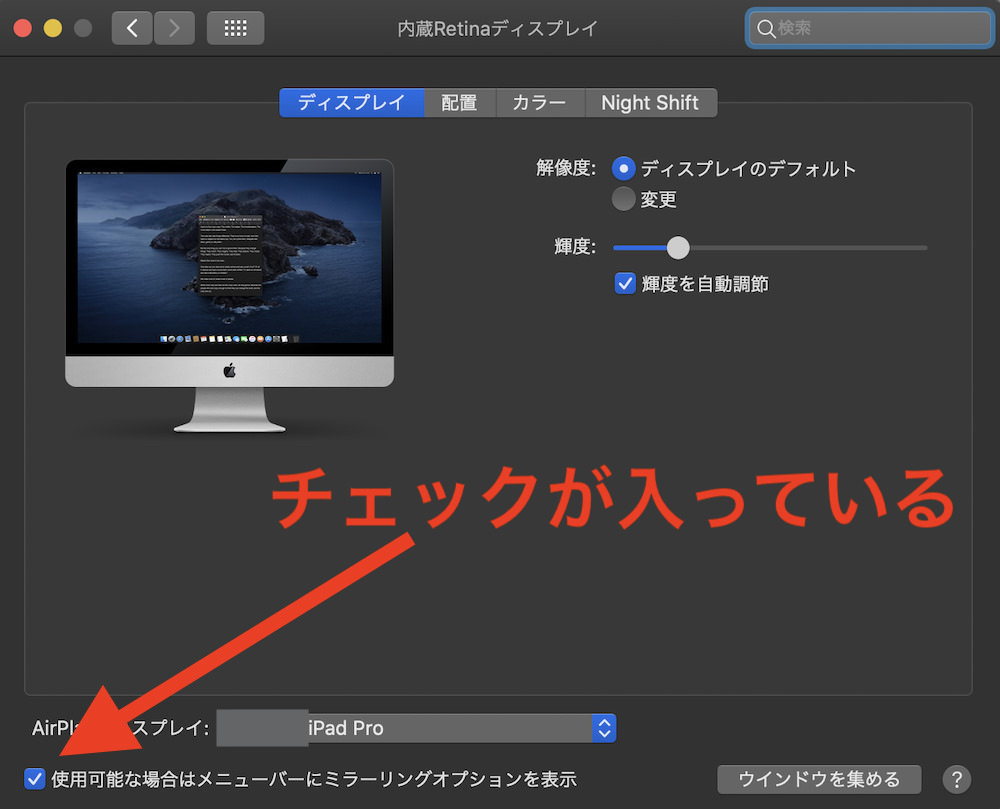
iPad Proは認識されてます。
何度も繰り返しましたが、全く表示されない。
仕方がないのでMacを再起動。
再起動後に無事表示されました。

まとめ
というわけで、MacのメニューバーにAirPlayのアイコンが表示されない場合は、
②チェックを付けても表示されない場合はMacを再起動。
以上で解消します。
困ったら再起動ですね。
それではSidecarを使い倒してください。
しかしこのSidecarは感動するほど便利ですね。
-

-
【追記あり】人柱覚悟でmacOS Catalinaにアップグレードしたのでレビュー
リリースされたAppleの新macOS Catalina(カタリナ)。 早くも前OSとなってしまったMojave。 Mojaveにほぼ不満はなく、なかなか快適に使用していました。 まだしばらくMoja ...
続きを見る